|
<< Click to Display Table of Contents >> Synchronisation mit Google-Kalender |
  
|
|
<< Click to Display Table of Contents >> Synchronisation mit Google-Kalender |
  
|
Sie können den eigenen Mitarbeiter-Kalender mit einem privaten Google-Kalender synchronisieren.
Falls Sie den Google-Kalender schon für private Termine nutzen, sollten Sie einen neuen Kalender nur für dienstliche Termine erstellen.
Sie haben so die Möglichkeit, private und dienstliche Termine gleichzeitig anzeigen zu lassen, diese aber bei der Synchronisation mit dem Dienstkalender getrennt zu behandeln.
Hier finden Sie eine Anleitung, wie Sie einen neuen Google-Kalender einrichten und wie Sie das Programm auf die Synchronisation vorbereiten.
welche Termine werden synchronsiert?
Es werden alle Terminarten exportiert, die in Ihrem Plan sichtbar sind. Ausgeblendete Termine werden nicht exportiert. Wenn Sie also ausgefallene Termine ausblenden, werden diese auch nicht exportiert.
Neben Kliententerminen, Gruppen, Mitarbeiterterminen und Teamterminen werden auch Einträge von Urlaub, Krankschreibung etc. in den Google-Kalender übernommen.
Als erstes sollten Sie eine Anfangs-Synchronisation durchführen, bei der alle Termine ab dem gerade sichtbaren Kalendermonat in den Google-Kalender exportiert werden.
Danach werden Änderungen, neu eigetragene Termine etc. durch die Push-Funktion sofort synchronisiert:
•in der KlientenDB eingetragene oder geänderte Termine werden an den Google-Kalender übertragen
•im Google-Kalender vorgenommene Änderungen werden in die KlientenDB übernommen
wie werden Termine dargestellt und welche Infomationen außer Tag und Zeit werden exportiert?
Bei allen Terminen werden Bezeichnung, Tag, Zeit und Ort (Raum) exportiert.
Es folgen die Unterschiede zwischen den Terminarten
•Kliententermine:
odie Bezeichnung entspricht der Terminkategorie (z.B. "Therapie" oder "Hausbesuch") zuzüglich einer Information über den Klienten und ggf. den Namen des Dolmetschers
oder Klientenname wird aus Datenschutzgründen chiffriert. Sie können in den persönlichen Einstellungen zwischen verschiedenen Arten der Chiffrierung wählen (siehe Abbildung)
▪möglich wäre z.B. Initialien "Therapie A.D." oder zusätzlich das Geburtsjahr "Therapie A.D. 1974" oder auch die Angabe der KlientenID "Therapie BX 1234".
▪Alternativ können Sie auf die Angabe des Klienten ganz verzichten
•Mitarbeitertermine
ohier wird zusätzlich die Terminnotiz übermittelt, die im Textfeld des Googletermins einsehbar ist
owenn der Termin jemandem anderen gehört und Sie eingeladen wurden, kommt wie im Programm der Zusatz "... mit [Name des Einladenden]"
owenn Sie eine externe Person aus dem Adressbuch zum Termin eingeladen haben, wird diese auch übermittelt
•Teamtermine, Mitarbeiterdauertermine
oNotizen zu einzelnen Terminen
•Gruppen
okeine weiteren Daten
•bei Abwesenheit (Urlaub, Weiterbildung et.) wird nur die Zeitspanne übermittelt und nicht aus dem Google-Kalender importiert
wie können ausgefallene Termine angezeigt oder ausgeblendet werden?
Ausgefallene Termine können im Programm als graue Termine eingeblendet werden. Auch im Google-Kalender erscheinen sie nach der Synchronisation grau. Wenn Sie sie dort nicht sehen wollen, müssen Sie sie auch im Programm ausblenden und danach synchronisieren.
kann man auch Termine im Google-Kalender bearbeiten?
Sie können alle Termine im Google-Kalender bearbeiten, da die Termine nicht gesperrt sind. Bedenken Sie aber, dass nicht alle Änderungen, die Sie hier vornehmen in das Programm bei der Synchronisation übernommen (importiert) werden. Der Grund dafür liegt in den Berechtigungen, die für manche Terminarten auch in Ihrem Plan eingeschränkt sein können. Dies wird im Folgenden für die verschiedenen Terminarten genauer beschrieben.
welche Daten werden aus dem Google-Kalender ins Programm importiert?
Da Sie auch im Programm nicht alle Termine ändern können, werden auch nur bestimmte Daten aus dem Google-Kalender importiert.
Der Import folgt folgenden Regeln
•alle neuen Termine, die Sie im Google-Kalender eingetragen haben, werden in das Programm jeweils nach Rückfrage als Mitarbeitertermin eingetragen
•alle neuen Wiederholungstermine werden als persönliche Mitarbeiter-Dauertermine importiert
•bei den aus der KlientenDB stammenden Terminen werden Änderungen im Google-Kalender wie folgt übernommen:
oKliententermine
▪Datum, Anfang, Ende
oMitarbeitertermine
▪eigene Termine
•Datum, Anfang, Ende
•Bezeichnung und Notiz werden übernommen
▪zum Termin eingeladen
•kein Import von Änderungen
oeinmalige Gruppen
▪Datum, Anfang, Ende und Bezeichnung
oTeamtermine
▪Löschen
•bei persönlichen Dauerterminen -> Ausfall des Termins
•bei Teamterminen -> Absage der eigenen Teilnahme
▪Änderungen der Zeit
•Übernahme der Zeitänderung, falls es sich um einen eigenen Dauertermin handelt oder man die Berechtigung zur Verlegung von Teamterminen hat
oAbwesenheit (Urlaub, Weiterbildung etc.)
▪kein Import von Änderungen
Auf diese Weise könnten Sie z.B. Notizen zu einem auswärtigen Mitarbeitertemrin / einer Veranstaltung im Handy-Kalender bearbeiten und dann später in den Dienstkalender importieren.
was passiert bei Konflikten bei der Synchronisation von Temrinnotizen?
Terminnotizen werden importiert oder exportiert, wenn der jeweils andere Kalender diese Notiz noch nicht hat.
Sollte der Termin in beiden Kalendern schon eine Notiz haben, werden Ihnen beide Notizen zur Auswahl geboten und Sie müssen sich für eine Variante entscheiden
wie geht das Programm mit Einladungen aus dem Google-Kalender um?
bislang werden Einladungen aus Googleterminen nicht ausgelesen und mit ggf. vorhandenen Mitarbeiterdaten verknüpft. Diese Funktion ist grundsätzlich möglich und geplant, aber aufwendig zu realisieren. Allerdings wird jetzt schon eine Einladung in der KlientenDB in den Googlekalender der KollegIn exportiert, wenn diese ihre Google-Kalenderdaten hinterlegt hat.
wie sieht es mit dem Datenschutz aus?
Prinzipiell haben nur Sie Einsicht in nicht freigegebene Kalender. Allerdings werden die Daten bei Google nicht verschlüsselt gespeichert, so dass Google Daten auswerten kann. Dies geschieht normalerweise durch Auswertung von Ortsdaten, um "passendere" Werbung zu lancieren. Trotzdem sollten Sie dringend vermeiden, Namen von Klienten im Kalender zu speichern. Das Programm sorgt an dieser Stelle für Sicherheit, indem es nur die Chiffre des Klienten übermittelt, so dass Sie wissen, welcher Klient kommt, nicht aber Google..
folgende Regeln sollten dringend beachtet werden
1.keine Kalenderfreigabe des Google-Kalenders an andere Personen einrichten!
2.keine Klientennamen in die Terminbezeichnung oder die Notiz von Mitarbeiterterminen eintragen! Stattdessen sollten Termine mit Klienten oder Klientenbezogene Termine mit Kooperationspartnern immer als Kliententermine eingetragen werden.
Beispiele
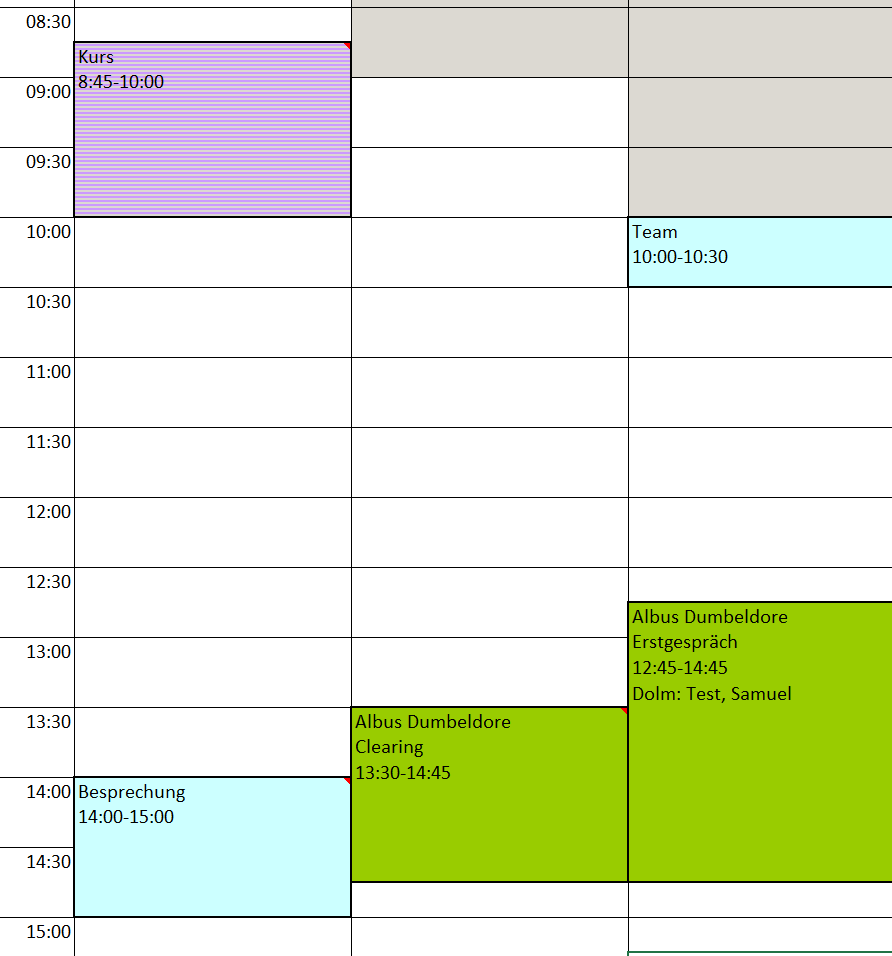
Abb.: Ausschnitt aus Wochenplan in KlientenDB
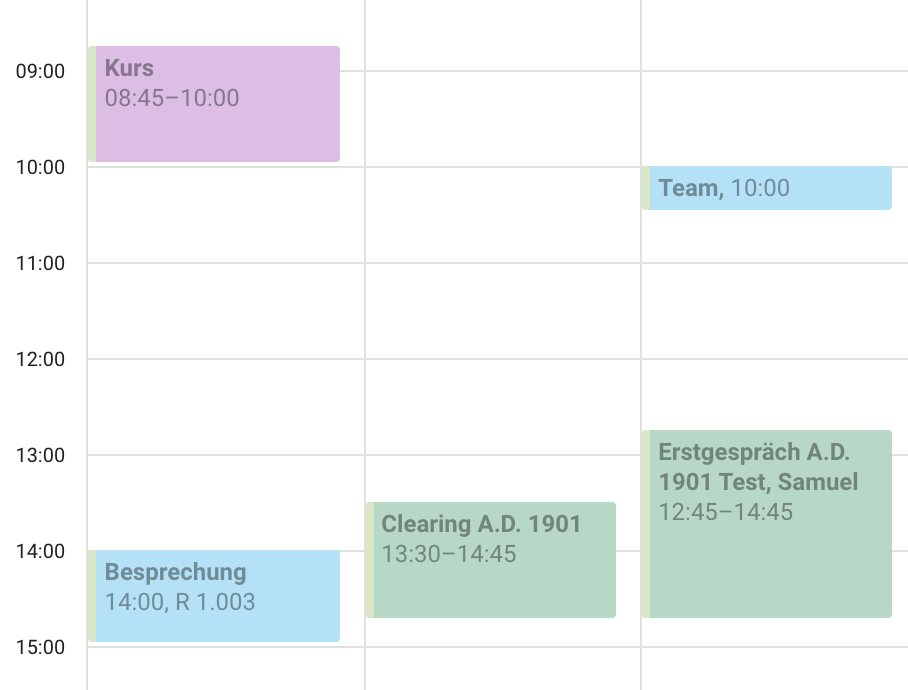
Abb.: gleicher Zeitraum im Google-Kalender